发布时间:2020-09-25 09: 51: 22
使用笔记本电脑时,容易出现屏幕破碎、损坏等情况。如果电脑仍处于良好的可使用状态的话,大部分人会选择更换屏幕继续使用。那么,对于不熟悉计算机设备的用户来说,如何检查更换后屏幕的质量?
为了避免售后出现问题,大家可以使用AIDA64极致版的显示器概览与检测的功能,查阅显示器的基本信息,如型号、制造时间、厂商等,并通过检测功能检查显示器是否存在瑕疵。接下来,一起来学习怎么操作吧。
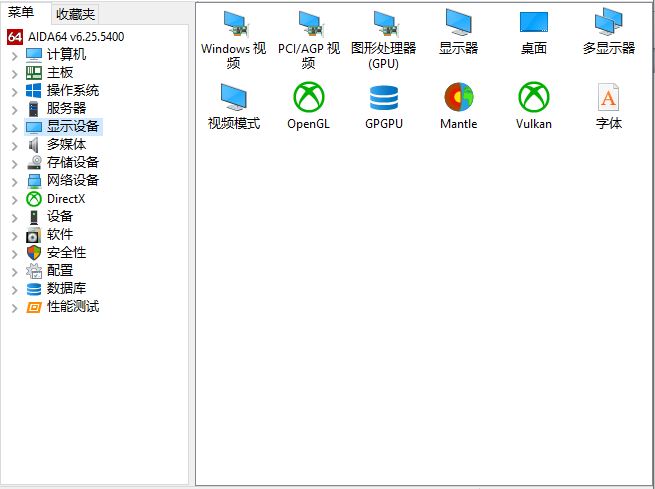
一、显示器概览
首先,我们需要先了解一下设备的显示器信息。在AIDA64左侧菜单中选取“显示设备”菜单后,如图2所示,选取“显示设备”菜单中的显示器选项。
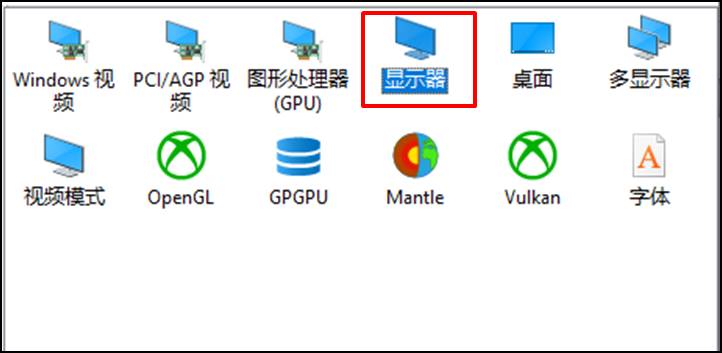
接着,AIDA64软件右侧面板就会展示当前设备显示器的相关属性。如图3所示,可以看到,当前设备使用的是LG 13.3寸的显示器,其最大分辨率为1440*900。
除此之外,用户还可以通过制造日期以及序列号两个选项,了解该显示器的新旧情况。如果制造日期过早(如2011年),就要谨慎是否更换了二手屏幕。
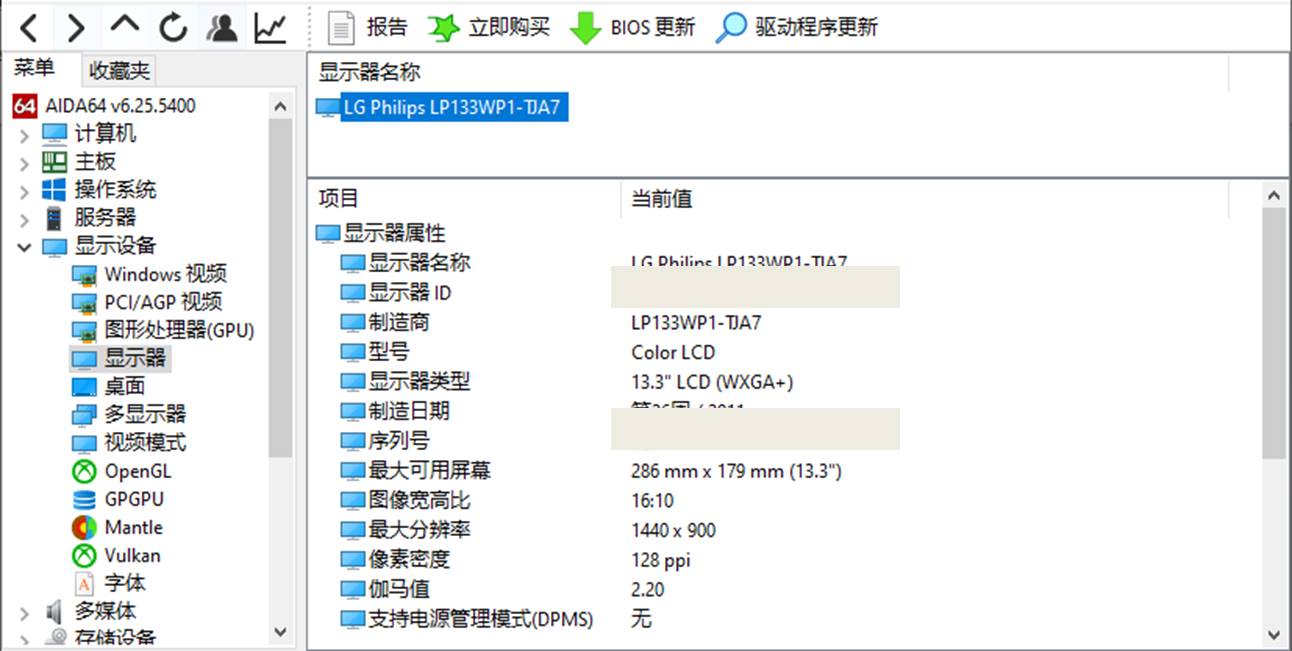
除此之外,用户还可以查询到显示器制造商的相关信息,如公司名称、产品信息等。
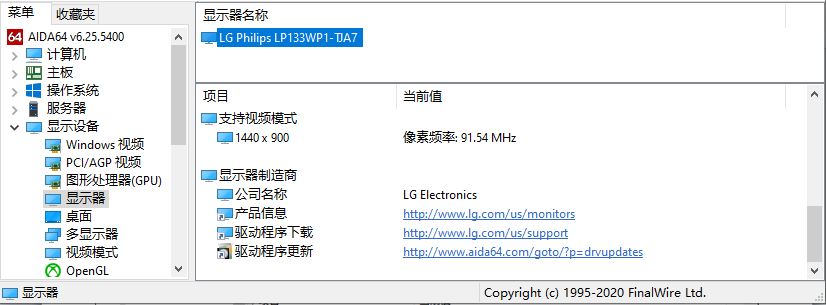
二、显示器检测功能
查阅了显示器的基本信息后,我们还可以使用AIDA64的显示器检测功能,进一步检测显示器的性能。
如图5所示,单击AIDA64顶部的工具菜单,并选择其中的“显示器检测”选项。
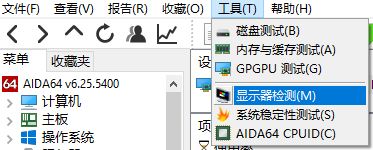
然后,如图6所示,在显示器功能面板中,我们就可以进行多项的显示器检测:
1. 校准测试(Calibration test):测试显示器的亮度、对比度、聚集效果等
2. 网格测试(Grid test):测试是否存在几何失真、收敛错误等
3. 颜色测试(Color test):测试是否存在坏点、亮点等
4. 文本清晰度测试(Reading test):通过测试文字显示的清晰程度,检查显示器是否存在模糊。
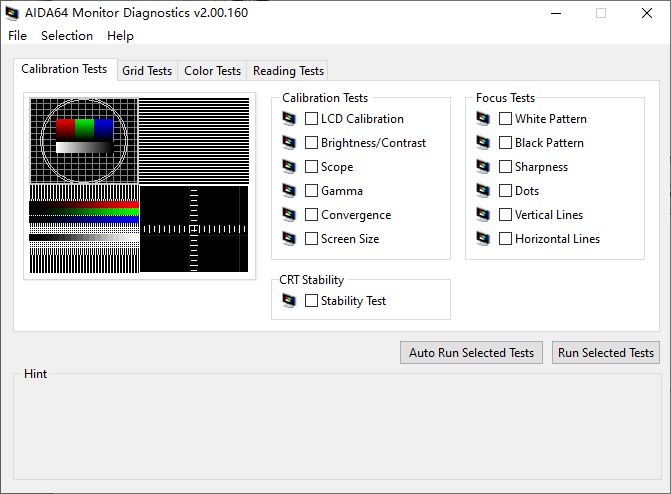
通过以上的讲解,相信大家已经具备了一定的显示器检测能力。如果遇到更换显示器的情况,不妨打开AIDA64极致版软件,检测一下更换后的显示器质量。欢迎大家前往AIDA64中文网站,获取更多实用的计算机检测资讯。
展开阅读全文
︾
读者也喜欢这些内容:

怎么查看电脑真实硬件信息,怎么查看电脑硬件内存
在日常使用电脑的过程中,了解电脑的硬件信息是解决问题、升级硬件或进行维护的关键步骤。通过查看电脑的真实硬件信息,我们可以了解处理器、内存、显卡等组件的详细信息,从而更好地了解电脑的性能和使用状况。接下来给大家介绍怎么查看电脑真实硬件信息,怎么查看电脑硬件内存。...
阅读全文 >

怎么测试CPU是否正常?怎么测试CPU性能?
计算机的中央处理器(CPU)是系统的心脏,对其性能的影响至关重要。因此,CPU能否正常运转是一个电脑系统工作的关键,下面给大家介绍怎么测试CPU是否正常,怎么测试CPU性能的具体内容。...
阅读全文 >

AIDA64传感器怎么看 传感器性能参数了解
电脑主板传感器是计算机硬件中的重要组成部分,它能够监测和控制计算机的温度、电压、风扇转速等参数,保证计算机的稳定运行。主板传感器的工作原理是通过感知外部环境的变化,将这些变化转化为电信号,再通过主板上的芯片处理这些信号,最终反馈给计算机系统,实现对环境参数的监测和调节。AIDA64软件可以读取这些信息,并向用户作出反馈。关于AIDA64传感器怎么看,传感器性能参数了解的内容,本文向大家作简单介绍。...
阅读全文 >

AIDA64怎么看内存颗粒 AIDA64设置副屏教程
内存颗粒是计算机中存储临时数据的重要部件,主要用于存储计算机在运行过程中需要快速访问的程序和数据。计算机系统在运行时,会将程序代码和数据从硬盘加载到内存中,以便CPU可以高速访问。内存颗粒通过SRAM和DRAM这两种内存技术来实现数据的存储。内存颗粒性能影响计算机系统的性能,我们可以借助专业硬件管理软件AIDA64查看内存颗粒型号。关于AIDA64怎么看内存颗粒,AIDA64设置副屏教程是怎样的,本文向大家作简单介绍。...
阅读全文 >